ps透明钢印字体如何做?在特殊的情况下,用户需要使用透明
作者:二师兄的小弟八 时间:2021-12-09 10:21:10
ps透明钢印字体如何做?在特殊的情况下,用户需要使用透明钢印字体来加工图片,那么这个字体怎么制作呢?下面就是小编带来的教程了,赶紧来学习吧。
ps透明钢印字体制作步骤解析
1.点击上方的“文件”,点击“新建”
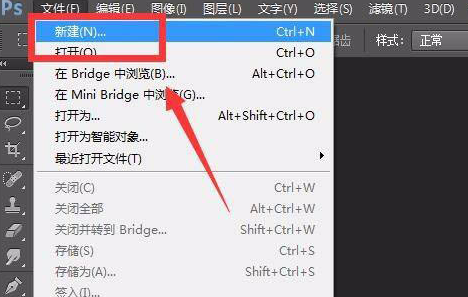
2.在颜料中选择喜欢的背景颜色,按alt+delete键进行一键填充
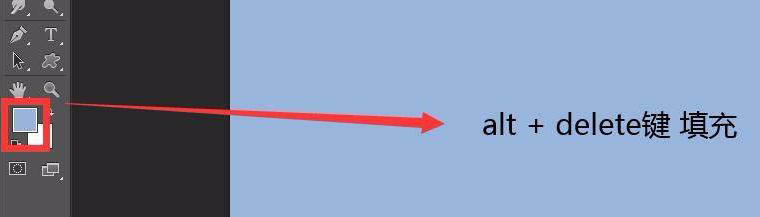
3.点击“T”形图标进行文字添加
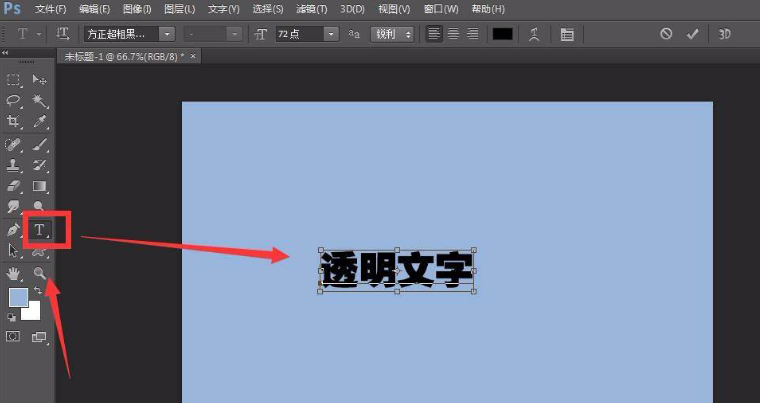
4.在上方点击“窗口”,找到下面的“图层”并点击

5.在打开的面板窗口中右击文字图层,选择“删格化文字”

6.选中文字图层,在上方点击“滤镜”,点击“风格化”-“浮雕效果”
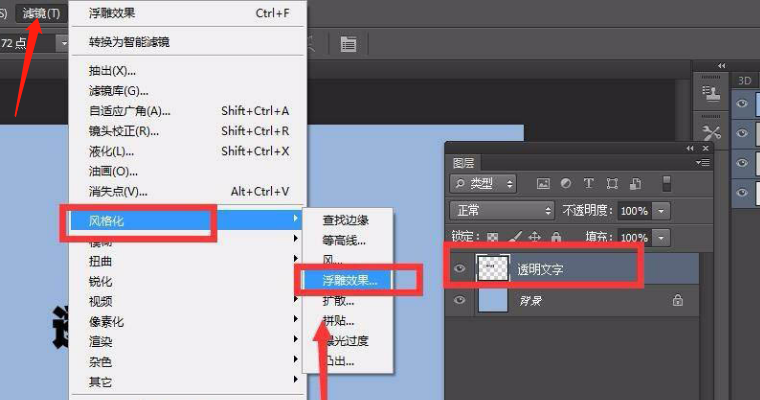
7.点击正常的下拉图标,找到“线性光”,完成操作后即可制作成功~
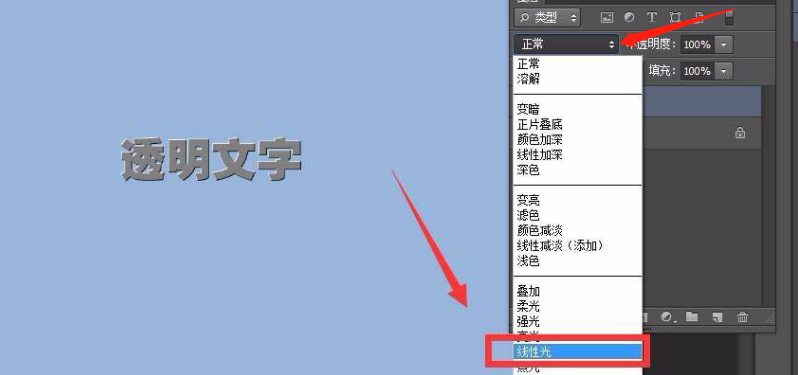
以上就是二师兄下载小编为大家带来的详细信息,如果大家还想了解更多相关讯息请关注二师兄下载。
相关软件
相关攻略资讯
养眼妹子
相关搜索

 透明家安装
透明家安装 小微透明来电
小微透明来电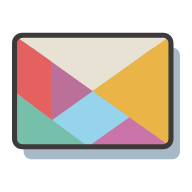 一键全局透明
一键全局透明 劲手透明
劲手透明 小龙透明屏幕
小龙透明屏幕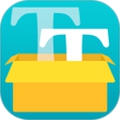 爱字体安卓版
爱字体安卓版 字体屋app
字体屋app 字体美化精灵app
字体美化精灵app 最美字体主题美化软件下载 v1.0.0
最美字体主题美化软件下载 v1.0.0 生意如何进销存
生意如何进销存 如何追到富婆书本图片
如何追到富婆书本图片 如何让孩子安全上网与家庭教育观后感
如何让孩子安全上网与家庭教育观后感 四川电视台经济频道《如何培养孩子的学习习惯与方法》观后感
四川电视台经济频道《如何培养孩子的学习习惯与方法》观后感








